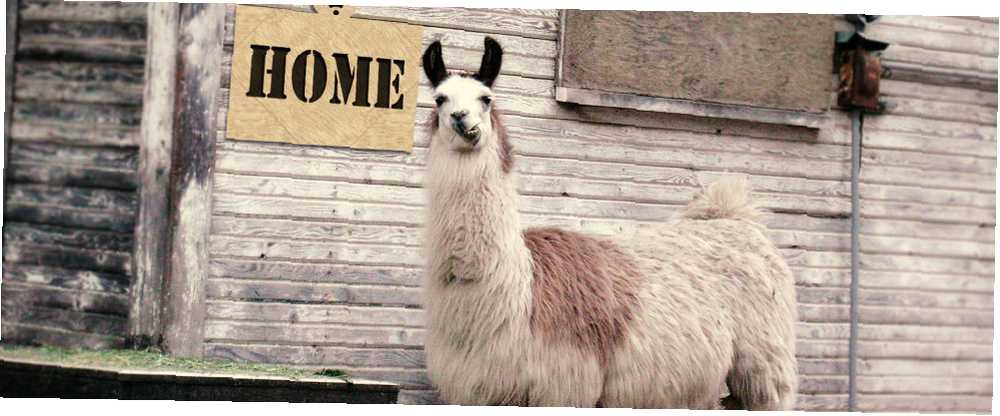
Mark Lucas
0
5068
435
Je li vaš Android pametni telefon dovoljno pametan da onemogućuje zaključavanje zaslona prilikom povezivanja s kućnom mrežom? Pa, s aplikacijom profila lokacije kao što je Llama [No Longer Available] može biti.
Zaslon osiguran PIN-om ili zaključavanjem uzorka zahtijeva otključavanje više nego što prijeđete prstom. Možete postaviti PIN iz postavki uređaja, obično kroz Postavke> Sigurnost> Zaključavanje zaslona.
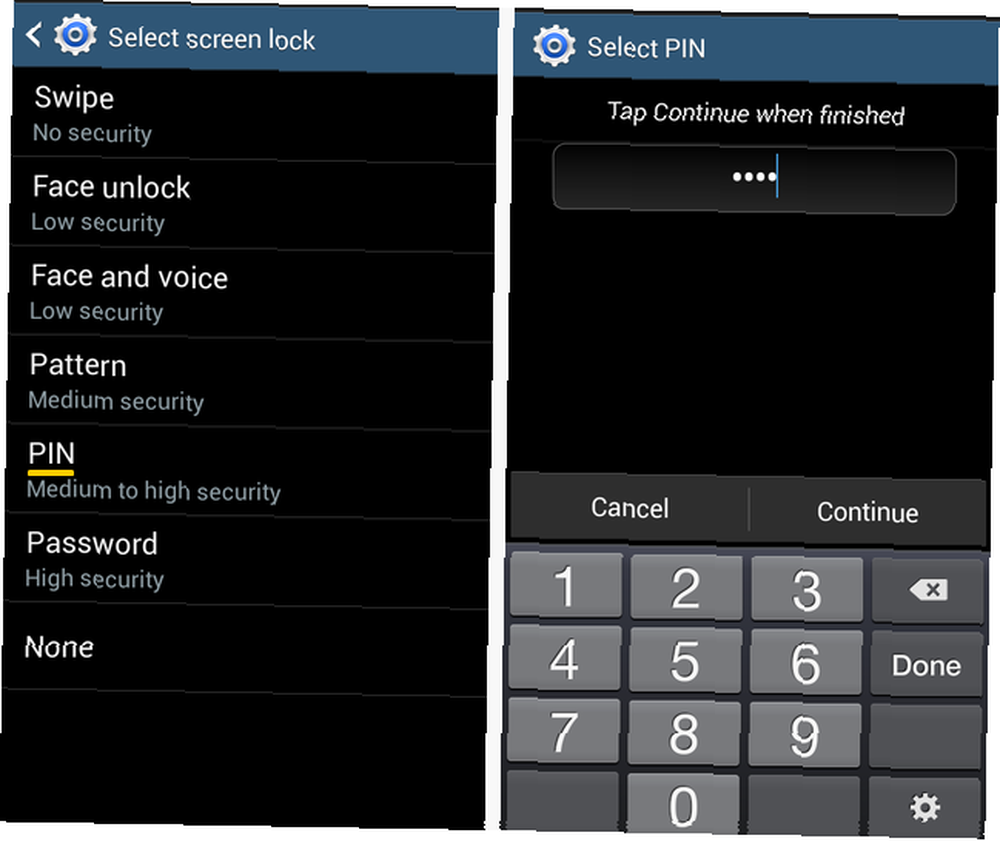
Nakon uspostave ove mjere sigurnosti, svatko tko želi pristup vašem uređaju mora prijeći zaključani zaslon unosom PIN-a. Ovo je zgodno za sprečavanje neovlaštenog pristupa vašem uređaju. Ali kad ste kod kuće, svako otključavanje zaslona uređaja svaki put kada ga uključite može brzo postati neugodno. To je jedan od razloga što se mnogi odluče na zaključavanje zaslona, što je loš potez sa sigurnosnog stajališta.
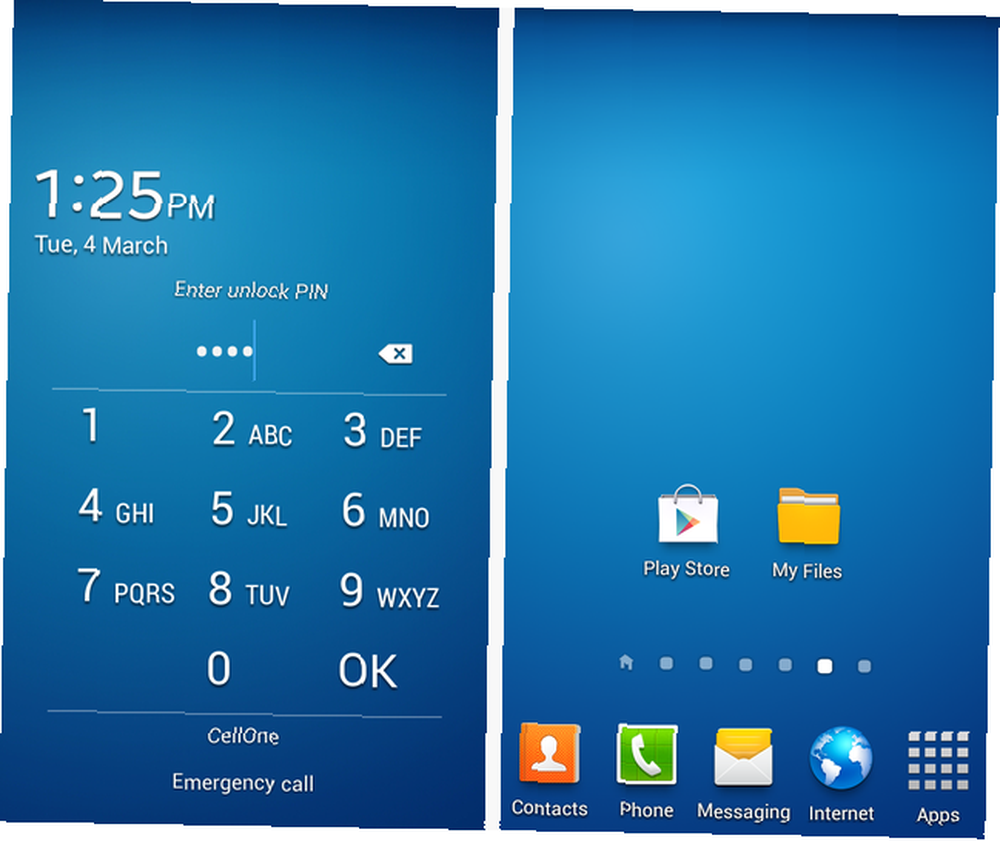
Besplatna i moćna aplikacija Llama Koristite Llamu za automatizaciju svog Android telefona pomoću profila lokacije i više Upotrijebite Llamu za automatizaciju svog Android telefona pomoću profila lokacije i više Na skali od jedan do deset, koliko je vaš pametni pametni telefon? Možda je pametno obraditi e-poštu ili vam pomoći u kretanju po nepoznatim urbanim krajolicima. Ali je li dovoljno pametno isključiti se… može ovaj problem riješiti za vas. Automatski može onemogućiti zaključavanje zaslona čim se povežete s pouzdanom mrežom, poput kućne mreže, i naravno, omogućiti zaključavanje nakon što prekinete vezu..
Već smo opisali nekoliko drugih načina za postizanje istog rezultata - pomoću sigurnih područja Kako automatski otključati svoj Android telefon kada ste povezani s pouzdanom Wi-Fi mrežom Kako automatski otključati vaš Android telefon kada ste povezani na pouzdan Wi-Fi Mreža Smartphone je vrlo osobni uređaj; Definitivno ne bih željela da se netko moji telefonom mota bez mog znanja. Još gore, bilo je tko ukrasti uređaj, ne bih želio da oni mogu ... i putem Otključati s Wi-Fi-om Otključati Wi-Fi: Onemogućiti zaključavanje telefona na vašoj kućnoj Wifi mreži [Android] Otključati Wi-Fi: Onemogućiti zaključavanje telefona Kad ste na svojoj kućnoj Wifi mreži [Android]. Ali mnogi od nas pronašli su Llama način bolje, uglavnom zato što je pouzdaniji. Evo kratkog vodiča kako postaviti Llamu da se riješi tog dosadnog zaključavanja uređaja kad ste kod kuće.
Pozdravi Llamu
Kad instalirate Llamu i istražite njeno sučelje, primijetit ćete da je riječ o brbljivoj aplikaciji koja daje detaljna objašnjenja za svaku radnju. Upute nestaju kada dodirnete Okey Dokey / Groovy na svakom od njih. Ali ne brinite, nisu zauvijek izgubljeni. Trebate pročitati upute nakon što sve drugo nije uspjelo? Pristupite im od Kako vam mogu pomoći? odjeljku klikom na ikonu Llama na dnu aplikacije.
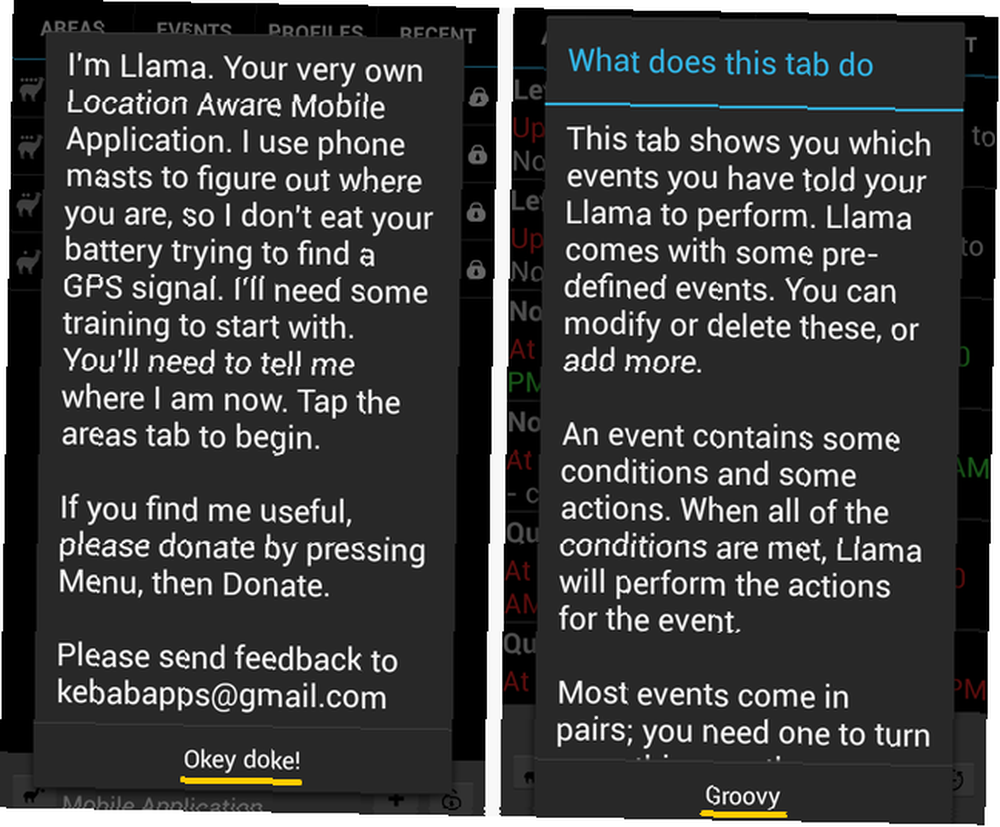
Za ovaj post moramo se pozabaviti Događaji samo karticu. Prema zadanim postavkama već postoje neki događaji, poput prelaska na a Miran profil noću i kad ste na poslu.
Osposobljavanje lame - nije ono što mislite
Za delegiranje zadatka Llami moramo stvoriti događaj koji uključuje jedan ili više uvjeta nakon kojih slijedi jedna ili više radnji. Jednostavnim riječima, ono što nam treba je podešavanje ako je to tada.
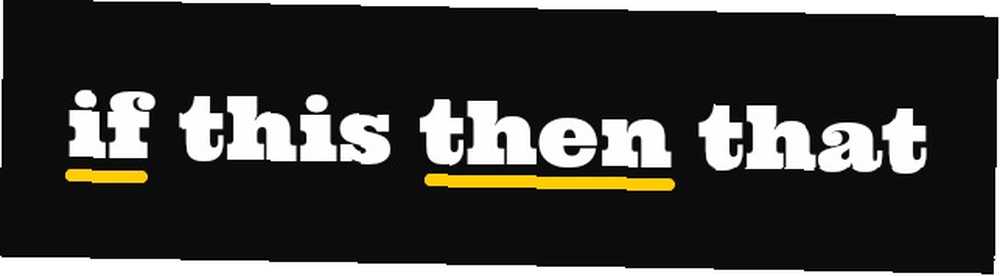
U ovom slučaju naš Ako uključuje povezivanje s određenom Wi-Fi mrežom i našom Zatim uključuje onemogućavanje zaključavanja zaslona. Llama događaji obično rade u paru, što znači da taj događaj morate upariti s drugim događajem koji omogućuje zaključavanje zaslona pri prekidu Wi-Fi veze.
Onemogućavanje zaključavanja zaslona na Wi-Fi povezivanju
Korak 1: U Događaji potražite traku na dnu sučelja aplikacije. Da, to je traka na kojoj se pojavljuju jednoslojne poput Nije u vezi s Dalaj Lamom i Lama patka lame. Sada dodirnite ikonu + u toj traci da biste dodali događaj. Preimenovanje događaja ili ne. Na sljedećem zaslonu dodajte Ako stanje dodirom na Dodajte uvjet i odabir Wi-Fi mreža povezana s popisa koji se pojavljuje.
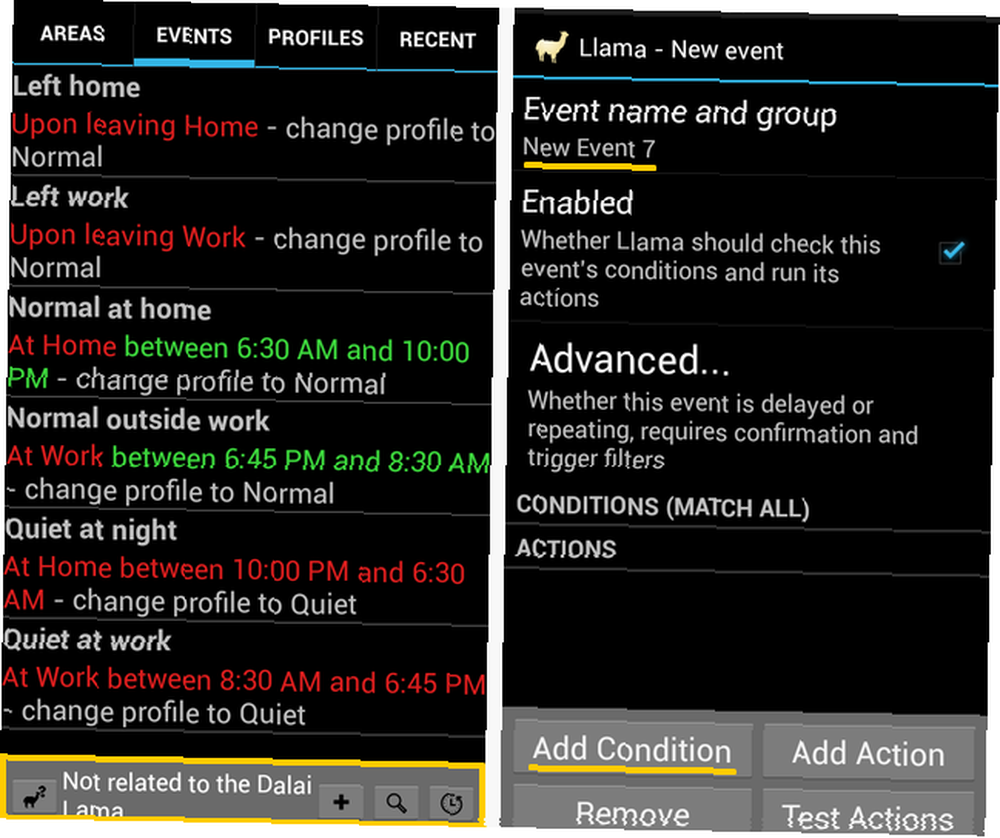
Korak 2: U sljedećem skočnom prozoru možete vidjeti popis dostupnih mreža. Potvrdite okvir uz naziv vaše pouzdane mreže i pritisnite u redu. Sada ste se vratili na zaslon događaja. Ako su stvari do ovdje dobro funkcionirale, super! Možete preskočiti na korak 4.
3. korak: Ako vaša mreža nije navedena u skočnom prozoru, vjerovatno je da je vaš Wi-Fi isključen ili da mreža nije u dosegu. Ovdje ćete morati malo skrenuti. Provjerite jeste li u dometu mreže, isključite Wi-Fi i ponovo ga uključite.
Iako niste odabrali mrežu u prethodnom koraku, Wi-Fi mreža povezana uvjet se i dalje pojavljuje na zaslonu za stvaranje događaja, tako da ga nećete moći dodati ponovo ako ga prvo ne uklonite. Da biste to učinili, dodirnite Ukloniti, odaberite Wi-Fi mrežno povezivanje stanje, a nestalo je! Vratite se na korak 1. Ovoga puta trebali biste biti u mogućnosti vidjeti svoju kućnu mrežu i odabrati je u koraku 2.
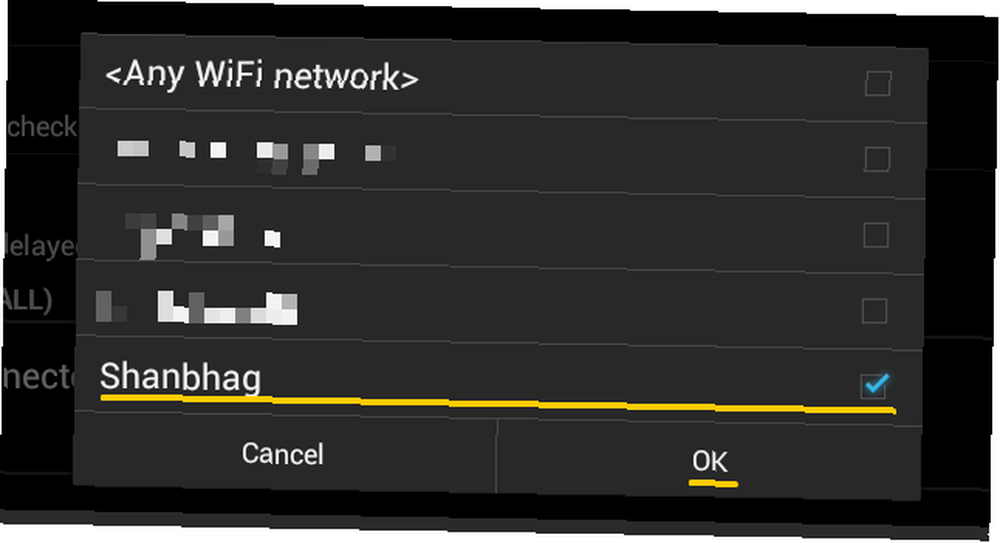
4. korak: slavina Dodajte radnju s ekrana za stvaranje događaja. Popis potencijalnih akcija pojavit će se. Odaberi Zaporka zaključavanja zaslona. Od vas će se tražiti da omogućite Llamu kao administratora uređaja Oke Doke! to je. Aktivirajte Llamu kao administrator uređaja i slijedite upute na zaslonu i odgovorite pozitivno na sve.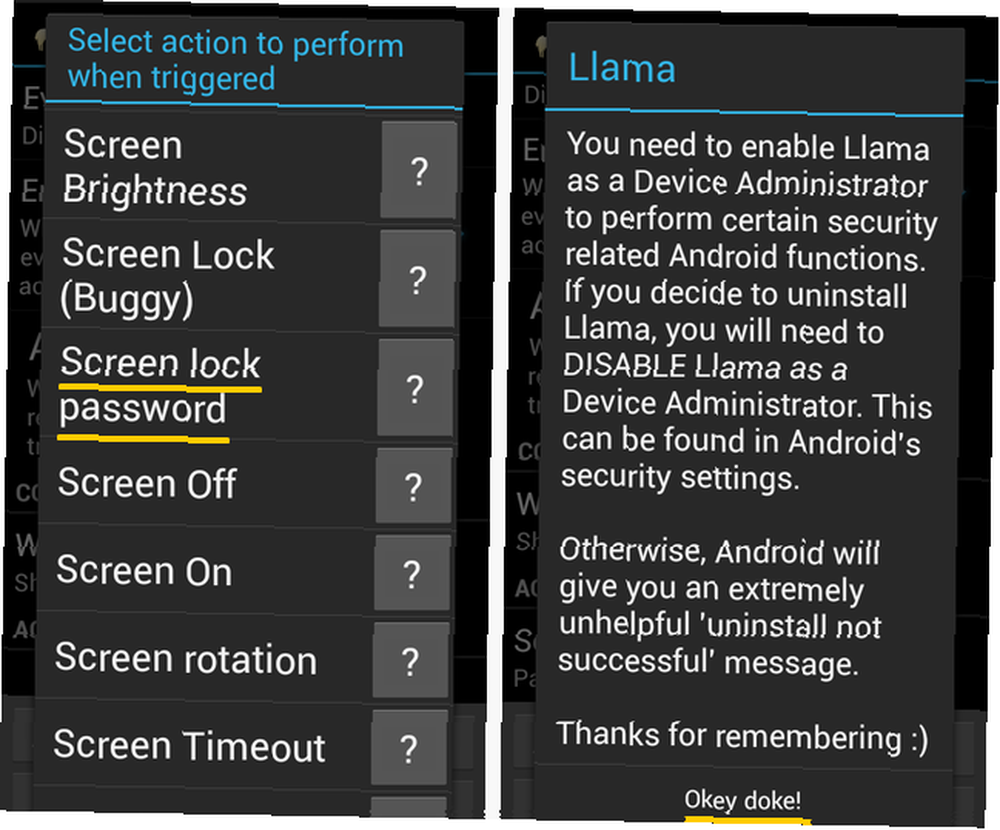 Na upit da unesete lozinku i potvrdite je, oba puta ostavite prazno polje lozinke, i udari U redu.
Na upit da unesete lozinku i potvrdite je, oba puta ostavite prazno polje lozinke, i udari U redu.
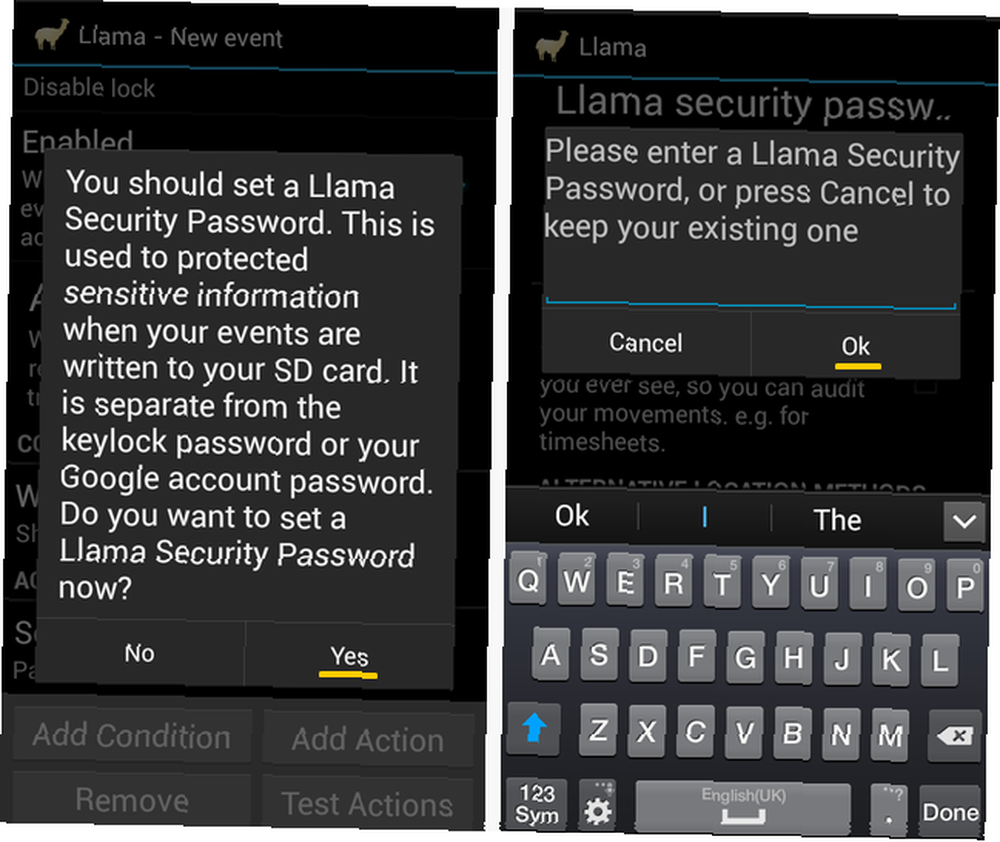
Udari leđa na vašem uređaju i možete vidjeti događaj koji ste upravo stvorili.
Omogućavanje zaključavanja zaslona pri isključivanju Wi-Fi-ja
Ovaj je događaj svojevrsni preokret prethodnog, a postupak koji je uključen u njegovo postavljanje gotovo je isti kao i prije, osim nekoliko promjena:
- Prođite korake 1 do 3, odabirom Wi-Fi mreža isključena umjesto Wi-Fi mreža povezana u koraku 1.
- Kad odaberete Zaporka zaključavanja zaslona u koraku 4, nećete morati ponovo prolaziti kroz postupak aktivacije. Od vas će se tražiti da unesete PIN i potvrdite ga. Ali ovaj put, ne ostavljajte to prazno. Unesite lijep i siguran PIN. Imajte na umu da ako ste već postavili PIN pomoću postavki uređaja, ovaj će novi PIN nadjačati prvi.
- Dodati Zaključavanje zaslona kao drugu radnju, a zatim odaberite Omogući zaključavanje zaslona.

Sada je vaš uređaj zaštićen lozinkom osim ako niste povezani na mrežu koju ste odabrali ranije. Ako želite vidjeti oba nova događaja u akciji, otvorite taj Događaji na kartici i promatrajte kako se naizmjenično ističu zelenom bojom kada se povezujete i isključujete iz kućnog Wi-Fi-ja.
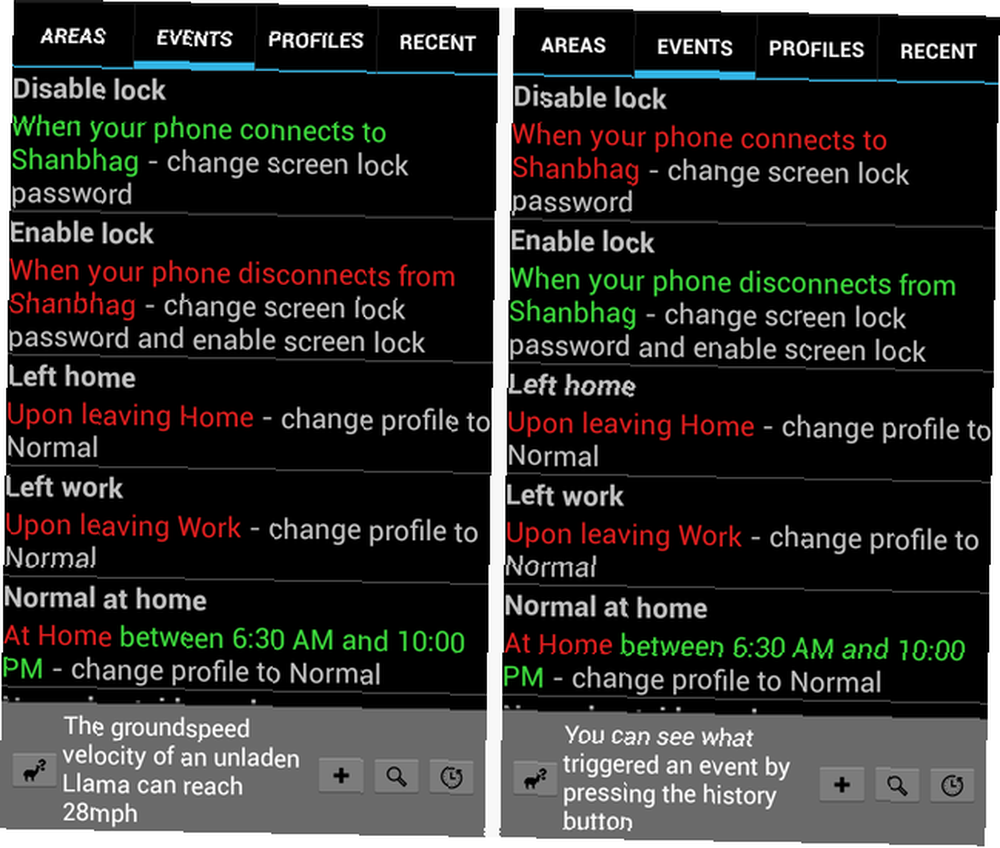
Lame su poput kamila, ali mnogo više fenomenalne
Jednom kada naučite kako postaviti Llamu da licitira, što vas sprečava da se fokusirate na važnije zadatke poput gledanja YouTube videozapisa cijeli dan?
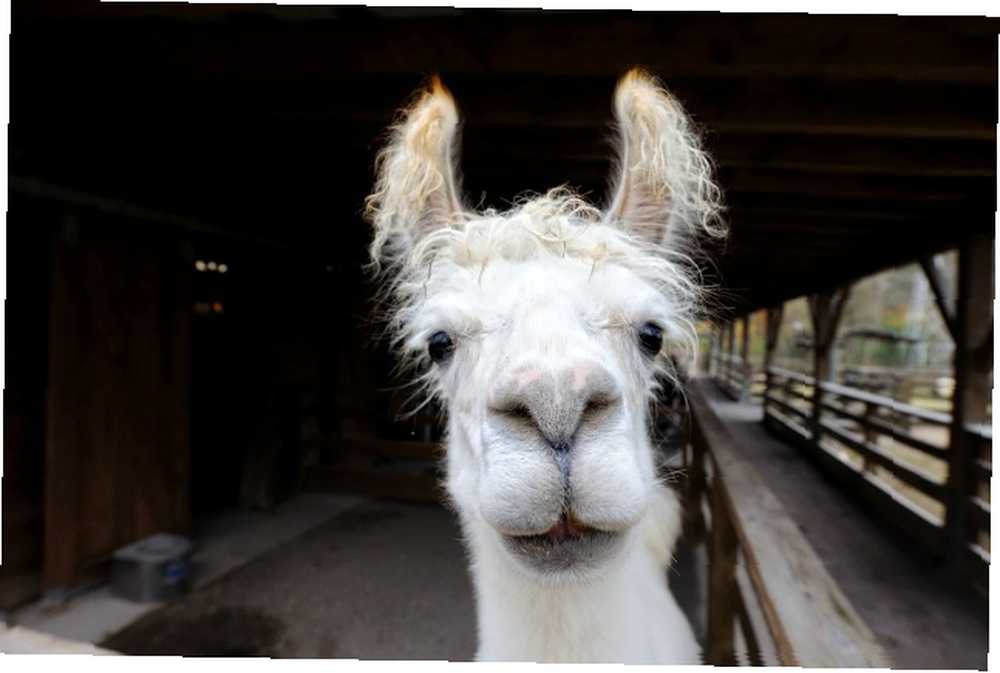
Ozbiljno, zaključavanje zaslona je od vitalne važnosti za sigurnost vašeg Android uređaja, ali prekida vaš radni tok u najnepovoljnijim vremenima. Jednostavnim podešavanjem poput onoga opisanog ovdje, možete se riješiti brave na svom Andorid uređaju, barem na mjestima koja smatrate sigurnim, poput vašeg doma. Omogućavanje / onemogućavanje funkcije zaključavanja zaslona jedan je od mnogih automatiziranih zadataka koje vam Llama može podnijeti. Tasker je druga aplikacija koja rukuje automatizacijom na temelju profila lokacije, ali ja, za jedan, preferiram njenog slobodnog i duhovitog rođaka, Llamu.
Imaš li bolje postavljanje za onemogućavanje zaključavanja zaslona? Svi smo uši.
Slikovni slikovnici: Derivat kapetana, Llama od ralphandjenny (koristi se pod CC)











